Як налаштувати прихований курсор при введенні даних у Windows 10/11

Вас дратує ситуація, коли покажчик миші з’являється в текстовому полі під час введення тексту?
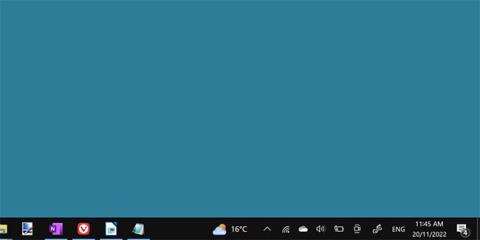
Ви помітили мовну панель Windows 11 на панелі завдань? Це функція, яку деякі люди можуть захотіти виключити, особливо якщо немає планів змінювати мову, якою ви вводите текст.
Давайте подивимося, як приховати мовну панель у Windows 11 у наступній статті!
Що таке мовна панель?
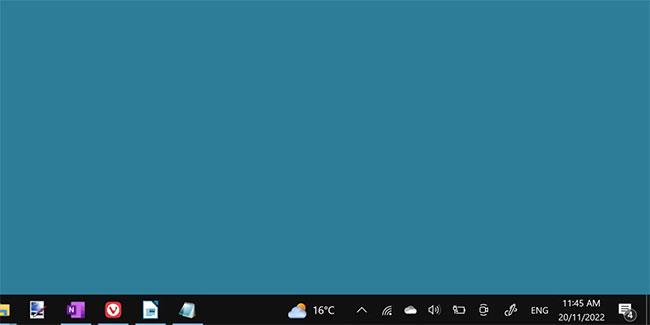
Мовна панель на панелі завдань
Мовна панель — це маленька піктограма на панелі завдань, яка зазвичай представлена трилітерним кодом мови, наприклад, ENG для англійської.
Це дозволяє користувачам швидко перемикатися між різними розкладками клавіатури. Якщо у Windows 11 додано кілька розкладок клавіатури або мов, мовна панель відображатиметься в нижньому правому куті екрана.
Якщо ви не знайомі з цією функцією, прочитайте, як інсталювати різні мови та макети у Windows 11 перед видаленням. Це корисна функція для людей, які друкують кількома мовами, але звичайним користувачам можуть виникнути труднощі з нею.
Як видалити мовну панель
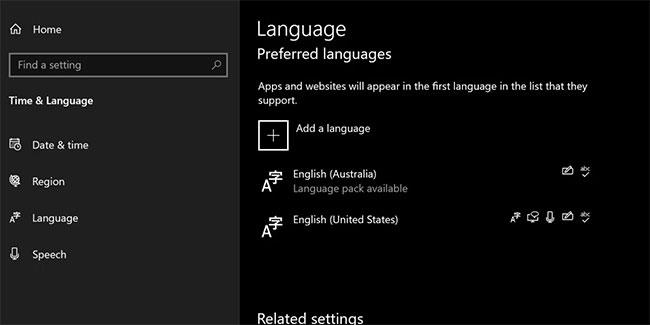
Встановіть мову клавіатури
Мовну панель найлегше видалити, переконавшись, що у вас встановлено лише одну мову клавіатури.
Ви можете перевірити, скільки мов ви встановили, ввівши в пошуковий рядок меню «Пуск» Edit Language .
Ви захочете відкрити Редагувати мову та параметри клавіатури .
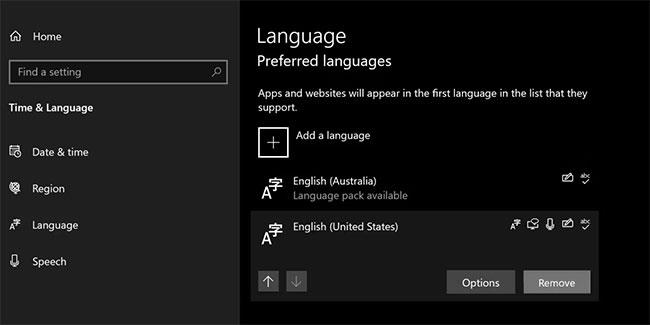
Видалити мову з налаштувань мови клавіатури
Клацніть мову, яку потрібно видалити, і натисніть «Видалити». Це негайно видалить мовну панель.
Чи доступна мовна панель?
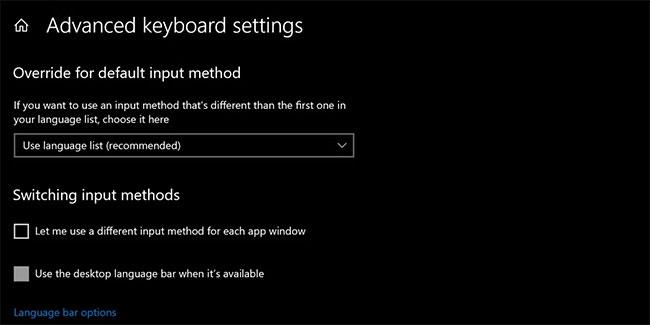
Розширені налаштування клавіатури
Якщо мовна панель не зникає, є інший спосіб видалити її.
Шукайте додаткові параметри клавіатури на панелі пошуку меню «Пуск». Відкрийте це вікно налаштувань системи та виберіть Використовувати мовну панель робочого столу, коли вона доступна . Потім натисніть Параметри мовної панелі .
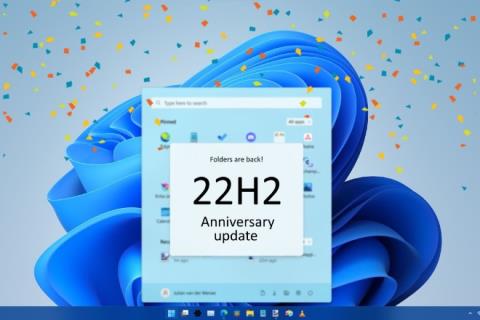
Розширені налаштування клавіатури в Windows 11
Позначте опцію «Приховано» під заголовком «Мовна панель», а потім виберіть «Застосувати». Це запобіжить відображенню мовної панелі в будь-якій якості.
Корисний інструмент, але не багатьом користувачам він потрібен
Мовну панель, мабуть, складніше приховати, ніж це потрібно. Для деяких користувачів мовна панель з’являється, навіть якщо в користувача встановлено лише одну мову.
На щастя, його все ще можна видалити або приховати. Якщо ви ніколи не користувалися цією функцією, скористайтеся невеликою кількістю додаткового місця на панелі завдань, видаливши її.
Вас дратує ситуація, коли покажчик миші з’являється в текстовому полі під час введення тексту?
Хоча Discord більшість часу працює безперебійно, час від часу ви можете зіткнутися з проблемою, яка завдає вам головного болю, намагаючись з’ясувати, як її вирішити.
Якщо ви не використовуєте Екранний диктор або хочете використовувати іншу програму, ви можете легко вимкнути або вимкнути її.
Windows поставляється з темною темою, яка покращує загальну естетику системи. Однак цей параметр обмежений і може не впливати на певні програми.
Чекаючи, поки корпорація Майкрософт офіційно представить Copilot у Windows 10, ви можете випробувати цю послугу чат-бота штучного інтелекту на ранній стадії за допомогою інструментів сторонніх розробників, таких як ViveTool.
Живі субтитри допомагають усім, у тому числі людям із вадами слуху, краще розуміти аудіо, переглядаючи субтитри до сказаного.
Цей посібник покаже вам, як повністю скинути компоненти та політики Windows Update до стандартних у Windows 11.
Ваша Windows 11 повідомляє про помилку: не отримує достатньо оперативної пам’яті, не вистачає оперативної пам’яті, хоча оперативна пам’ять пристрою все ще доступна. Ця стаття допоможе вам швидко впоратися з цією ситуацією.
У багатьох користувачів виникають проблеми з установкою інструменту редагування відео Clipchamp через Microsoft Store. Якщо у вас така ж проблема, і ви хочете встановити та спробувати цей безкоштовний інструмент для редагування відео, не хвилюйтеся!
Windows spotlight — це функція, яка допомагає покращити естетику Windows.
Gigabyte стає наступним виробником комп’ютерних компонентів, який оголосив список моделей материнських плат, які підтримують сумісність і плавне оновлення до Windows 11.
Поширеною проблемою серед них є те, що після ввімкнення Hyper-V у Windows 11 неможливо завантажити екран блокування.
Драйвери апаратних пристроїв комп’ютера використовуються для зв’язку апаратного забезпечення з операційною системою.
Локальна політика безпеки — це потужна функція Windows, яка дозволяє контролювати безпеку комп’ютерів у локальній мережі.
Paint Cocreator — це функція, вбудована в програму Microsoft Paint. Він може створювати кілька версій зображень за допомогою DALL-E, системи штучного інтелекту зображень на основі введеного вами тексту.
Незалежно від того, чи хочете ви попрактикуватися в промові, оволодіти іноземною мовою або створити подкаст, записати аудіо на ПК з Windows 11 – це простий процес.
Економія заряду акумулятора є однією з корисних вбудованих функцій Windows 11.
У деяких ситуаціях вам знадобиться перезавантажити комп’ютер з Windows 11, щоб вирішити проблеми, встановити оновлення, завершити процес інсталяції або виконати деякі інші необхідні завдання.
Створення спеціального плану живлення може бути не рідкістю для вас, якщо ви використовуєте Windows протягом багатьох років. Але чи знаєте ви, що в Windows можна імпортувати та експортувати схеми живлення?
Завдяки функції безпеки під назвою Dynamic Lock ви можете легко налаштувати автоматичне надійне блокування комп’ютера, коли ви залишаєте робоче місце, без необхідності повністю вимикати систему.
Режим кіоску в Windows 10 — це режим для використання лише 1 програми або доступу лише до 1 веб-сайту з гостьовими користувачами.
Цей посібник покаже вам, як змінити або відновити стандартне розташування папки Camera Roll у Windows 10.
Редагування файлу hosts може призвести до того, що ви не зможете отримати доступ до Інтернету, якщо файл змінено неправильно. Наступна стаття допоможе вам редагувати файл hosts у Windows 10.
Зменшення розміру та місткості фотографій полегшить вам обмін або надсилання ними будь-кому. Зокрема, у Windows 10 ви можете пакетно змінювати розмір фотографій за допомогою кількох простих кроків.
Якщо вам не потрібно відображати нещодавно відвідані елементи та місця з міркувань безпеки чи конфіденційності, ви можете легко вимкнути це.
Microsoft щойно випустила ювілейне оновлення Windows 10 із багатьма вдосконаленнями та новими функціями. У цьому новому оновленні ви побачите багато змін. Від підтримки стилуса Windows Ink до підтримки розширень браузера Microsoft Edge, меню «Пуск» і Cortana також були значно покращені.
Одне місце для керування багатьма операціями прямо на панелі завдань.
У Windows 10 ви можете завантажити та встановити шаблони групової політики для керування параметрами Microsoft Edge, і цей посібник покаже вам процес.
Темний режим — це інтерфейс із темним фоном у Windows 10, який допомагає комп’ютеру економити заряд акумулятора та зменшує вплив на очі користувача.
Панель завдань має обмежений простір, і якщо ви регулярно працюєте з кількома програмами, у вас може швидко закінчитися місце, щоб закріпити більше ваших улюблених програм.




























